การใช้ Canva: คู่มือการสร้างภาพที่กำหนดเอง
คุณ(Are)ใช้รูปภาพเพื่อปรับปรุงเนื้อหาออนไลน์ของคุณหรือไม่? หากไม่เป็นเช่นนั้น คุณจะพลาดโอกาสในการเข้าถึงผู้ชมที่กว้างขึ้น เพิ่มจำนวน Conversion สูงสุด และเพิ่มการมีส่วนร่วมของผู้ใช้
ผู้คนมักถูกดึงดูดด้วยภาพที่สวยงาม คุณ(Did)รู้หรือไม่ว่า 67% ของผู้บริโภคกล่าวว่าภาพผลิตภัณฑ์มีความสำคัญมากกว่าคำอธิบายเมื่อตัดสินใจว่าจะซื้อหรือไม่?
คุณไม่จำเป็นต้องเป็นนักออกแบบเพื่อสร้างและใช้ภาพที่น่าสนใจในเนื้อหาออนไลน์ของคุณ มีเครื่องมือมากมายที่ทำให้ง่ายต่อการออกแบบภาพที่มีคุณภาพ และยังเป็น ทางเลือกที่ยอด เยี่ยมสำหรับ PowerPoint

บทช่วยสอนนี้เกี่ยวกับการสร้างภาพแบบกำหนดเองด้วยหน้าปกCanva :
- การเลือกประเภทการออกแบบของคุณ
- การเลือกแม่แบบของคุณ
- การใช้ตัวแก้ไข Canva
- การออกแบบภาพที่กำหนดเองตั้งแต่เริ่มต้น
Canvaเป็นเครื่องมือยอดนิยมอย่างหนึ่งที่สามารถช่วยคุณสร้างภาพที่กำหนดเองสำหรับเนื้อหาของคุณ ทั้งแบบออนไลน์และออฟไลน์ การออกแบบที่หลากหลายซึ่งคุณสามารถสร้างด้วยCanvaนั้นไม่มีที่สิ้นสุด รวมถึง:
- พิมพ์
- โซเชียลมีเดียเคลื่อนไหว
- การนำเสนอ
- โปสเตอร์
- อินโฟกราฟิก
- โฆษณา
- ผังที่นั่ง
- สื่อสังคม
- ใบปลิว
- โพสต์บล็อก
- การ์ด
- ส่วนหัวของอีเมล
- จดหมาย
- ปกนิตยสาร
- ใบรับรอง
- เรซูเม่
- ปกหนังสือ
ทำตามบทช่วยสอนด้านล่างเพื่อเริ่มต้นใช้ งาน Canvaอย่างรวดเร็วและง่ายดาย
สร้างบัญชีฟรี(Create a Free Account)
Canvaเป็นเครื่องมือสร้างภาพที่มีประโยชน์พร้อมเวอร์ชัน(with a free version)ฟรี นอกจากนี้ยังมีรุ่นโปร เช่นเดียวกับเครื่องมือฟรีส่วนใหญ่

เริ่มต้น(Start)ด้วยการสร้างบัญชีฟรีของคุณ คุณสามารถลงทะเบียนด้วยGoogle , Facebookหรืออีเมล หลังจากที่คุณลงทะเบียน คุณจะถูกถามว่าคุณกำลังสร้างบัญชีสำหรับ:
- ครู
- นักเรียน
- ส่วนตัว
- ธุรกิจขนาดเล็ก
- บริษัทขนาดใหญ่
- ไม่แสวงหาผลกำไรหรือการกุศล

ระบบจะขอให้คุณเลือกตัวเลือกเพื่อช่วยให้Canvaทราบว่าเทมเพลตและประเภทการออกแบบใดที่จะแนะนำให้คุณ อย่างไรก็ตาม เนื่องจากคุณกำลังสมัครใช้งานบัญชีฟรี ไม่ว่าคุณจะเลือกตัวเลือกใด
ตามค่าเริ่มต้นCanvaจะนำคุณเข้าสู่บัญชีส่วนตัว คุณสามารถอัปเกรดได้ตลอดเวลา แม้ว่าจะไม่จำเป็นเพราะเวอร์ชันฟรีมีตัวเลือกและคุณลักษณะมากมายที่จะช่วยให้คุณสร้างเกือบทุกอย่างที่คุณต้องการและเผยแพร่ได้ทุกที่
เลือกประเภทการออกแบบของคุณ(Choose Your Design Type)
เลือกจากตัวเลือกประเภทรูปภาพต่างๆ แล้วCanvaจะแสดงขนาดที่กำหนดไว้ล่วงหน้าสำหรับประเภทนั้นให้คุณเห็น คุณยังสามารถใช้ขนาดที่กำหนดเองได้โดยคลิกที่ขนาดที่กำหนดเอง(custom size)เพื่อเลือกจากนิ้ว พิกเซล หรือมิลลิเมตร
คลิกที่สร้างการออกแบบ(create a design)และค้นหาหรือเลื่อนดูตัวเลือกเพื่อค้นหาสิ่งที่คุณต้องการใช้

อีกวิธีหนึ่งในการเริ่มต้นคือพิมพ์ประเภทการออกแบบที่คุณเลือกลงในแถบค้นหาหรือเลื่อนดูตัวเลือกต่างๆ บนแดชบอร์ด

หลังจากที่คุณสร้างการออกแบบ คุณจะสามารถเข้าถึงได้ภายใต้การออกแบบทั้งหมดของ(All your designs)คุณ
เลือกเทมเพลต(Choose a Template)
เมื่อคุณเลือกประเภทงานออกแบบแล้วCanvaจะนำคุณไปสู่ตัวแก้ไข เราจะใช้ Facebook Cover(use a Facebook Cover)สำหรับบทช่วยสอนนี้ หากคุณต้องการเริ่มต้นอย่างรวดเร็ว คุณสามารถใช้เทมเพลตที่มีอยู่มากมายจาก Canva
เทมเพลตก็ปรับแต่งได้อย่างเต็มที่เช่นกัน คุณจึงสามารถเปลี่ยนสี รูปภาพ แบบอักษร และอื่นๆ ได้

คลิกที่เทมเพลตเพื่อให้ปรากฏในพื้นที่ทำงาน หรือลากและวางลงในโปรแกรมแก้ไข คุณสามารถแทนที่ได้ทุกเมื่อโดยคลิกที่ภาพขนาดย่ออื่นจากแผงด้านข้าง โปรดทราบว่าการเปลี่ยนแปลงใดๆ ที่คุณทำกับเทมเพลตจะถูกแทนที่ด้วยอันใหม่
หลังจากเลือกแม่แบบของคุณแล้ว คุณจะสามารถจัดรูปแบบและปรับแต่งองค์ประกอบต่างๆ เช่น รูปภาพ ข้อความ สี ความโปร่งใส และพื้นหลังได้
หากคุณต้องการเปลี่ยนองค์ประกอบในเทมเพลต ให้คลิกที่องค์ประกอบนั้นและใช้แถบเครื่องมือ คุณจะพบมันอยู่ที่ด้านบนของตัวแก้ไข
การใช้ตัวแก้ไข Canva(Using The Canva Editor)
ภายในตัวแก้ไข คุณสามารถออกแบบรูปภาพหรือปรับแต่งเทมเพลตที่เลือกได้ หากคุณต้องการเปลี่ยนชื่อ ให้ทำสิ่งนี้ในแถบเมนู
การออกแบบจะถูกบันทึกโดยอัตโนมัติ แต่คุณยังสามารถใช้ตัวเลือกบันทึกด้วยตนเองได้อีกด้วย

ภายในแผงด้านข้างทางด้านซ้ายของตัวแก้ไข คุณจะพบรูปภาพ แม่แบบ ภาพถ่าย ไอคอน ภาพประกอบ กริด และกรอบ

ใช้แท็บข้อความเพื่อเพิ่มหัวเรื่อง หัวเรื่องย่อย หรือเนื้อความของข้อความ คุณยังสามารถเพิ่มชุดข้อความซึ่งเป็นแบบอักษรต่างๆ ที่ประกอบเข้าด้วยกันในลักษณะที่ดึงดูดสายตาได้

แท็ บอัปโหลด(Uploads)จะช่วยให้คุณสามารถเพิ่มรูปภาพและรูปถ่ายของคุณเองได้ ใช้แท็บโฟลเดอร์เพื่อจัดระเบียบรูปภาพและการออกแบบของคุณ
เมื่อคุณคลิกเพิ่มเติม(more)คุณจะเห็นแอป Canva

การออกแบบตั้งแต่เริ่มต้น(Design From Scratch)
หากต้องการ คุณสามารถสร้างการออกแบบตั้งแต่เริ่มต้น แทนที่จะใช้เทมเพลต ในการเริ่มต้น เลือกภาพพื้นหลังหรือสี
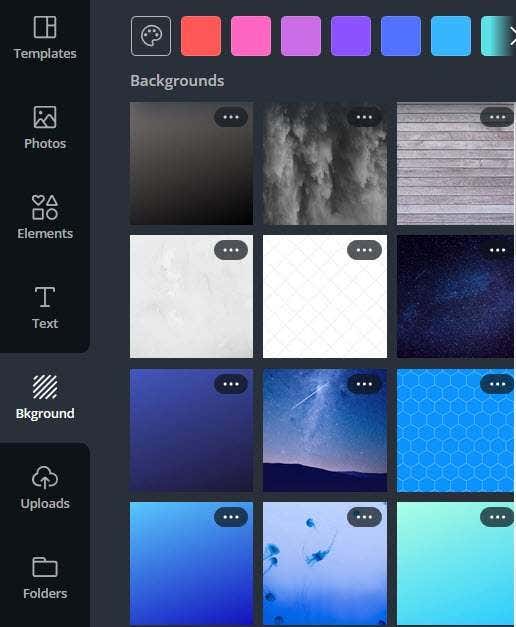
เพิ่ม(Add)รูปภาพและข้อความลงในพื้นหลังจากแถบเมนูทางด้านซ้ายของโปรแกรมแก้ไขเพื่อให้การออกแบบของคุณสมบูรณ์

เมื่อการออกแบบของคุณพร้อมแล้ว ให้เชิญผู้อื่นมาดูหรือแก้ไข ส่งคำเชิญทางอีเมลโดยป้อนที่อยู่อีเมลหรือคัดลอกลิงก์เพื่อแชร์
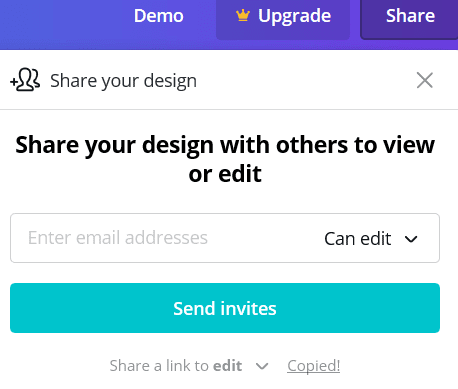
บันทึกภาพลงในคอมพิวเตอร์โดยคลิกดาวน์โหลด(Download)ที่มุมขวาบน คุณจะเห็นรูปแบบต่างๆ ให้เลือกในเมนูแบบเลื่อนลง

ความเป็นไปได้ไม่มีที่สิ้นสุดเมื่อใช้Canvaเพื่อสร้างภาพที่กำหนดเอง สำหรับคำแนะนำและเคล็ดลับเพิ่มเติมเกี่ยวกับวิธีการใช้งานCanvaให้ เกิดประโยชน์สูงสุด โปรดดูบทแนะนำของพวก(check out their tutorials)เขา
Related posts
ป้อนอัตโนมัติของ Google Chrome: คู่มือฉบับสมบูรณ์
5 เครื่องมือในการแปลงไฟล์ BIN เป็นอิมเมจ ISO
คู่มือการประชุมทางวิดีโอของ Microsoft Teams
8 แอพซอฟต์แวร์ OCR ฟรีที่ดีที่สุดในการแปลงรูปภาพเป็นข้อความ
การใช้ PowerShell สำหรับผู้ใช้ตามบ้าน - คู่มือสำหรับผู้เริ่มต้นใช้งาน
บริการการประชุมทางโทรศัพท์ที่ดีที่สุดคืออะไร – แอพที่ดีที่สุดเปรียบเทียบ
4 เครื่องมือที่ยอดเยี่ยมในการสร้างแพ็คเกจตัวติดตั้ง Windows
5 เครื่องมือสแกน IP ที่ดีที่สุดสำหรับ Windows, Mac, iOS และ Android
บทช่วยสอน Microsoft Planner: ทุกสิ่งที่คุณต้องรู้
วิธีการฉีกดีวีดีและบลูเรย์ของคุณได้อย่างง่ายดายด้วย MakeMKV
10 ส่วนขยายความเป็นส่วนตัวที่ดีที่สุดสำหรับ Chrome (2022)
ส่วนขยายความปลอดภัยออนไลน์ของ Avast: คุ้มค่าหรือไม่
9 วิธีในการบันทึกการเล่นเกมบนพีซีของคุณ
การตั้งค่าเนื้อหาของ Google Chrome: คู่มือฉบับเต็ม
5 เคล็ดลับพร้อมรับคำสั่งเพื่อทำให้ CMD น่าสนใจยิ่งขึ้น
เว็บไซต์ทำงานอย่างไร: เรียนรู้ว่ามีอะไรซ่อนอยู่
11 ซอฟต์แวร์สกรีนช็อตฟรีที่ดีที่สุดสำหรับ Windows
ตัวแก้ไขสคริปต์ของ Google Apps: ทุกสิ่งที่คุณจำเป็นต้องรู้เพื่อเริ่มต้น
ย้าย ลบ หรือคัดลอกไฟล์โดยอัตโนมัติใน Windows
5 แอพพกพาที่คุณอยากมีบน USB Stick
